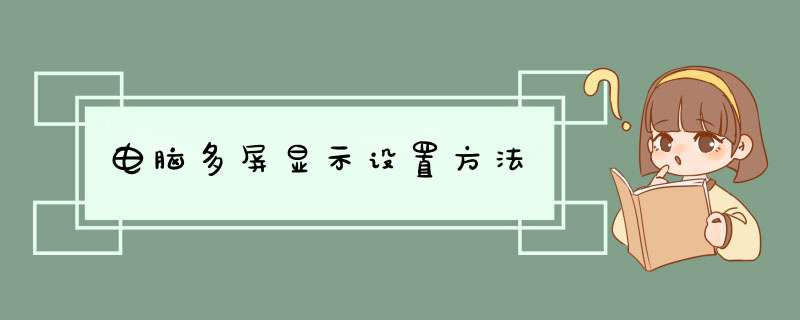
电脑多屏显示设置方法如下:
工具/原料:ROG魔霸新锐G513Q,Windows10。
1、在电脑中,鼠标右键单击桌面,打开菜单选择显示设置选项。
2、在显示设置页面中需要检测电脑显示器,进行排序。
3、显示器排序好之后,打开多显示器设置选项框,选择扩展这些显示器就可以多屏显示 *** 作了。
电脑分屏2个显示器的方法如下:
工具/原料:惠普暗影精灵6、Windows 10、本地设置。
1、在电脑桌面空白桌面,鼠标右键打开菜单,选择显示设置选项。
2、在设置页面中,打开显示选项。
3、在右侧页面中,多显示设置选择框中,选择扩展这些显示器选项。
4、设置好了之后,我们就可以多屏显示,在重新排列显示器选择框中,我们可以更改屏幕的左右顺序。
如果您的华为手机支持多屏互动的话, *** 作方法如下:
1、确保网络正确连接的情况下打开“图库”应用,打开其中的任意一张图片,点击一下图片,在图片上找到多屏互动的入口图标(不同EMUI版本,位置可能不同,但网络未连接时不会显示或显示灰色)。
2、点击多屏互动图标,d出当前能够发现的多屏设备列表,包括Mirror,DLNA和Miracast设备。
多屏互动可以连接的三种设备都会以不同的图标来显示:
Mirror设备:
DLNA设备:
Miracast设备:
(EMUI4.X和EMUI5.0的外边框不一样,红框内的是一样的)
3、点击相应设备图标,将当前图片推送至选定设备。
备注:
如果在音乐/视频播放器界面没有找到多屏互动开关,请按以下步骤 *** 作:
1、如果设备支持Mirror或Miracast,请在手机下拉开关菜单中点击打开多屏互动图标,并打开可以进行多屏互动的设备列表,此时手机所有 *** 作画面都会投射到设备上。
2、如果设备仅支持DLNA,仅支持将系统自带的音乐/视频播放器的本地媒体推送到设备上。
3、音乐中多屏互动的图标必须在单首音乐播放界面才能看到。
4、具体支持哪些协议请咨询相关设备供应商。
欢迎分享,转载请注明来源:内存溢出

 微信扫一扫
微信扫一扫
 支付宝扫一扫
支付宝扫一扫
评论列表(0条)